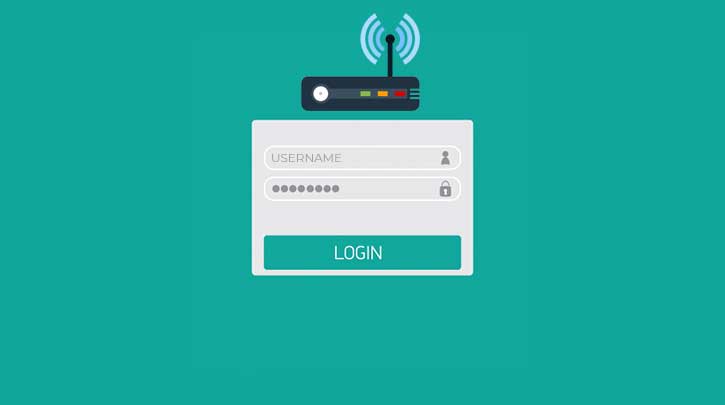Daftar Isi
Sebelumnya kita telah mengkonfgurasi 3 mode dari router TP-LINK TL-WR820N. Selanjutnya kita konfigurasi router ini sebagai WISP Mode. Mode ini kalau dalam bahasa sederhananya router sebagai client yang terhubung hotspot utama tanpa kabel dalam koneksinya dan bisa menyebar ulang intternet dengan SSID yang berbeda yang bisa kita tentukan nama SSIDnya. Kalau dipikir-pikir ini metodenya sama seperti range extender, bedanya adalah pada IP address yang didapatkan. Kalau range extender IP mengikuti IP Hotspot yang diikuti. Namun WISP ini dengan menyebar IP nya berbeda dengan wi-fi yang diterima. Lebih tepatnya mode router tapi tanpa kabel. mari kita konfigurasi router TP-LINK TL-WR820N sebagai WISP.
WISP Mode pada router WR820N
1. Buka dengan alamat IP default Router
seperti biasanya, jika router belum di setting maka IP Default nya masih menggunakan 192.168.0.1, namun jika sudah disetting dan dirubah tinggal disesuaikan saja dan dibuka melalui browser.

2. Advanced mode
setelah masuk akan muncul tampilan seperti dibawah ini, Pilih System >> Operation Mode >> Pilih WISP Mode >> Save. lalu router akan meminta restart. Silahkan restart dan buka kembali dengan IP Default Router ini.

3. Pemilihan Time Zone
Seperti biasa pada tahap ini kita tentukan time zone nya. karena kita berada di indonesia maka pilih UTC+ 07.00 lalu klik next saja.

4. Hubungkan jaringan WISP
Sama seperti Range Extender mode. kita akan ditunjukan untuk menentukan SSID yang akan kita hubungkan. Jika SSID paling atas itu tandanya sinyal paling bagus, begitupun sebaliknya ya teman-teman. Kita pilih SSIDnya kemudian isi password SSIDnya

5. Menentukan Tipe koneksi
Select Connection Type artinya kita diharuskan memilih jenis koneksinya, bisa menggunakan Dynamic IP atau biasa kita sebut IP Otomatis, ada Staic IP atau menggunakan IP Manual yang sama dengan ip SSID yang kita hubungkan. Dan ada juga PPPoE, L2TP dan PPTP, ketiga in secara sistem sama, menggunakan username dan password yang ditentukan oleh input internet atau internet pusatnya. bisanya menggunakan mikrotik. setelah pilih Dynamic IP kemudian next.

6. Memberi nama SSID
Isi Nama SSID dan Password yang kita inginkan, kemudian pilih next aja. jika nama SSID Default, akan mengikuti nama hotspot yang utama dan belakangnya ada tambahan kata EXT.

7. Konfirmasi konfigurasi sebelumnya
Konfigurasi yang telah kita atur tahap demi tahap, akan muncul setelah kita selesai mengatur nama SSIDnya. jika konfigurasi kita sudah benar, tinggal klik next dan Router akan meminta untuk direstart. Agar konfigurasi yang telah kita buat berjalan dengan baik.

8. Selesai Konfigurasi
sedikit informasi bahwa mode ini sangat cocok untuk yang share internet ke tetangga dengan bayar bulanan dan installasi tanpa kabel. proses installasi tidak memerlukan tenaga dan alat banyak.

Baca juga :